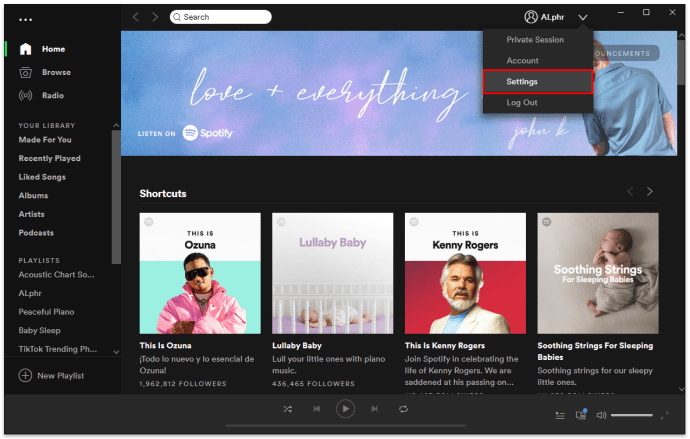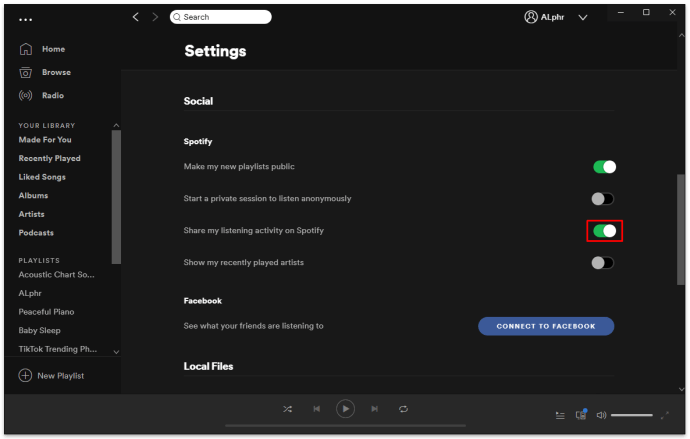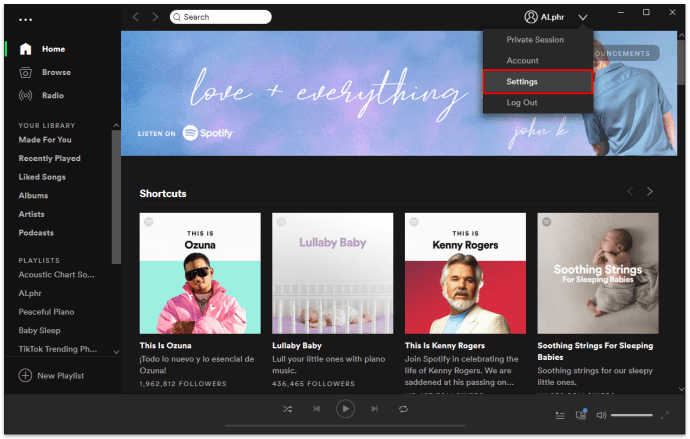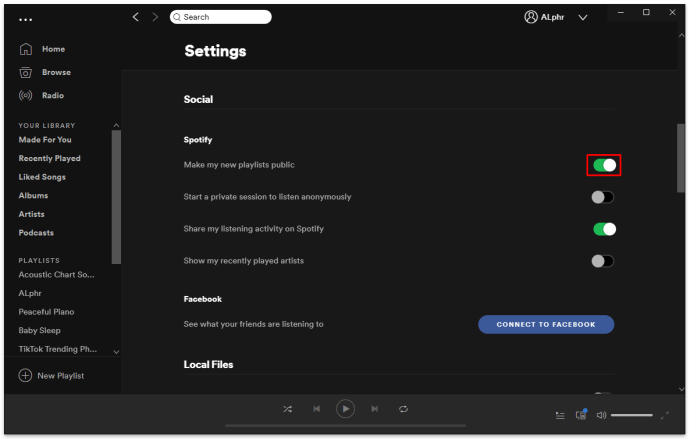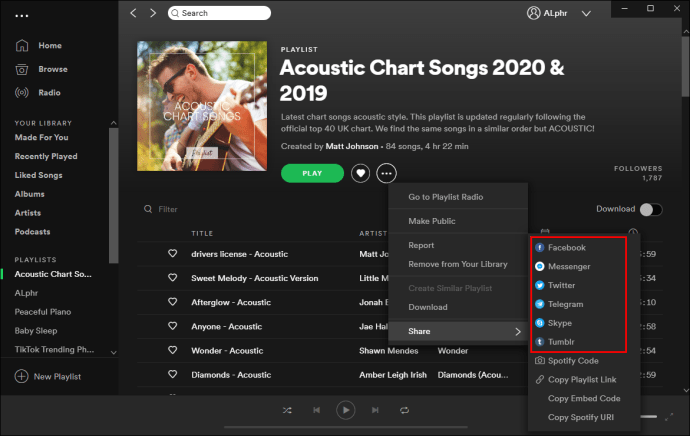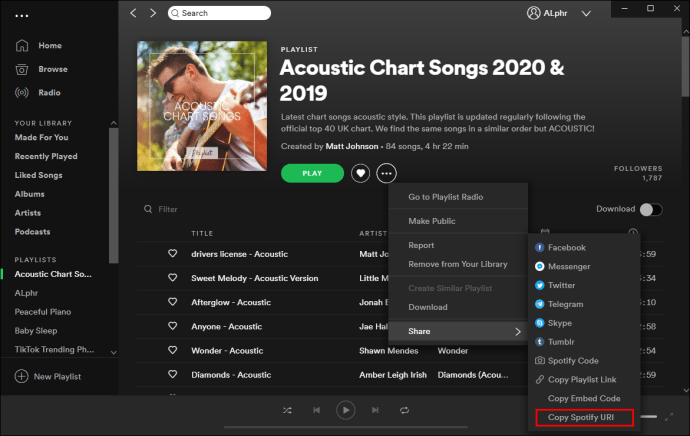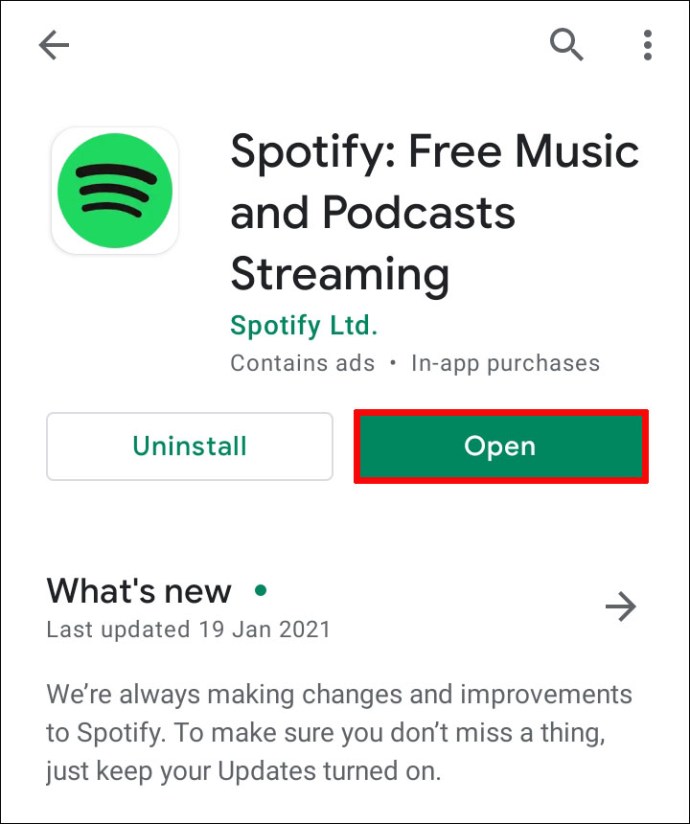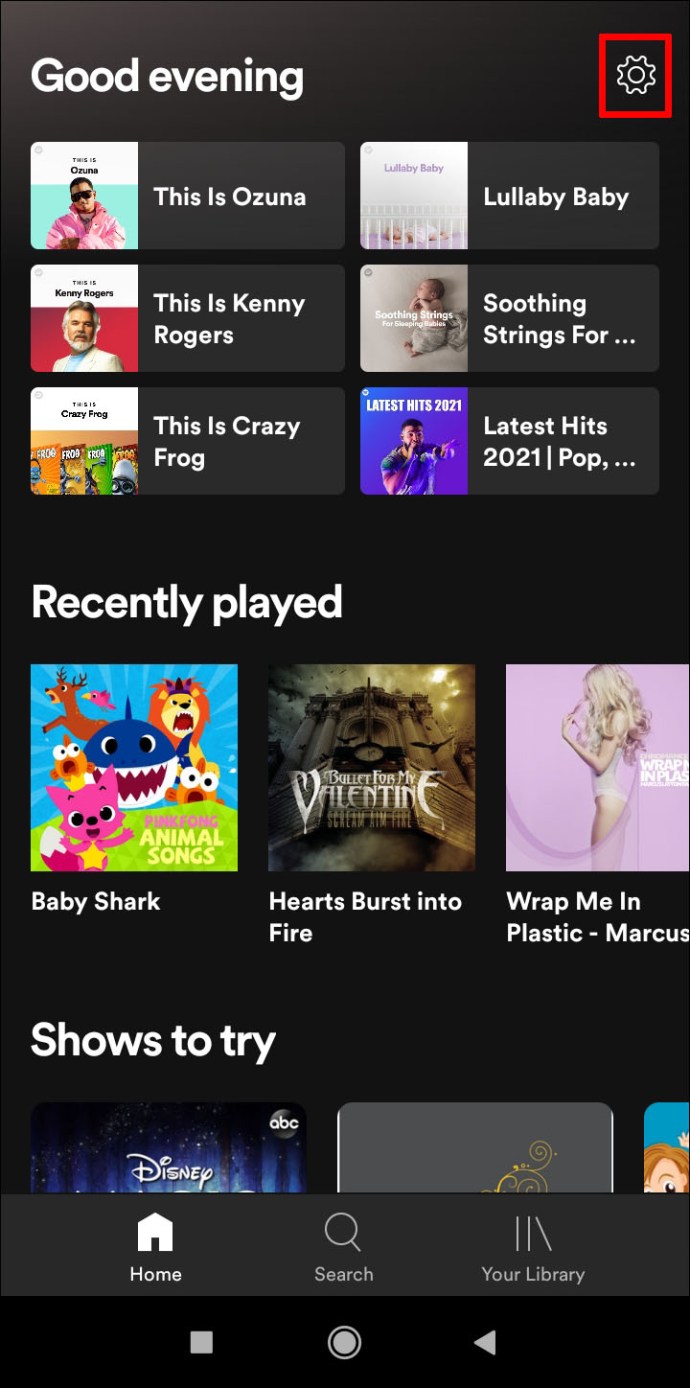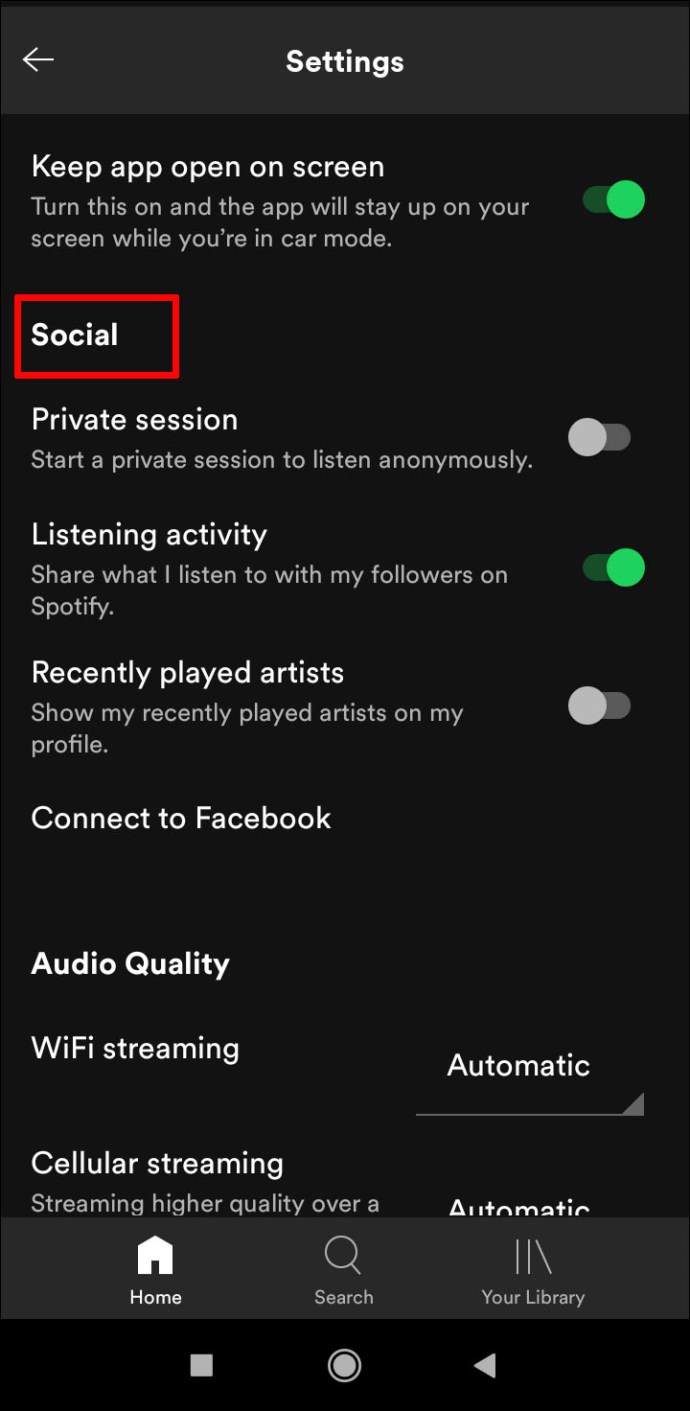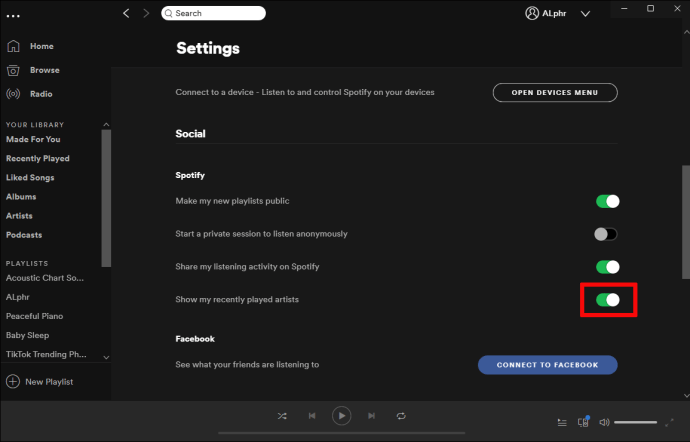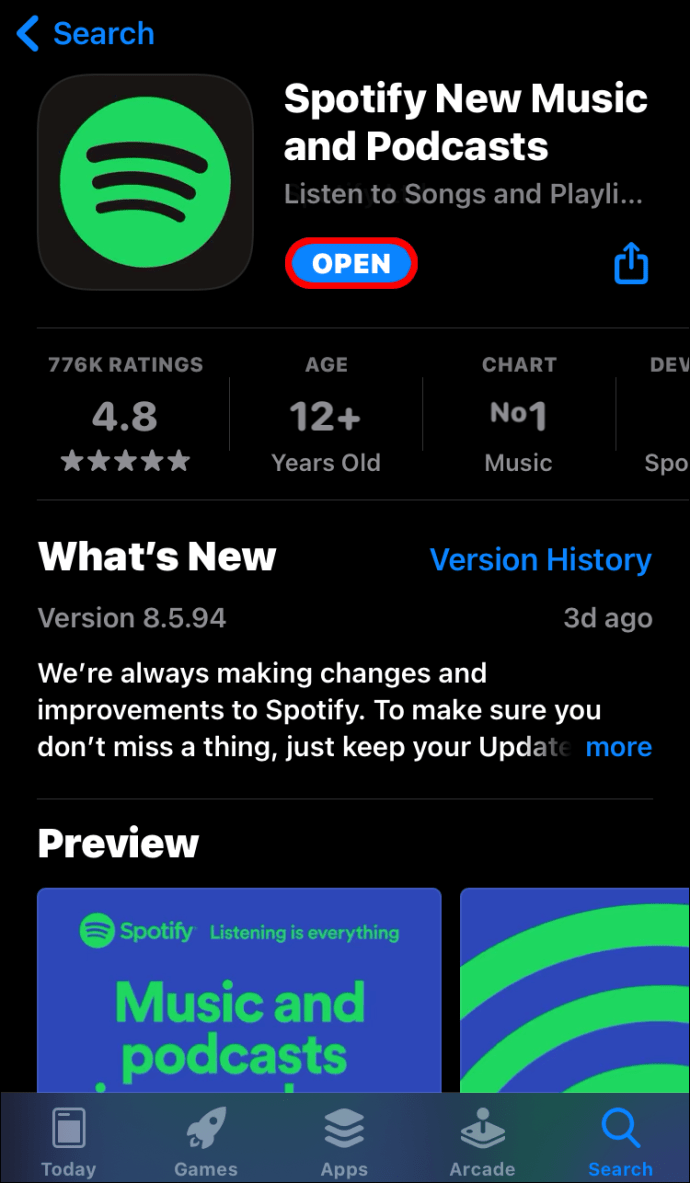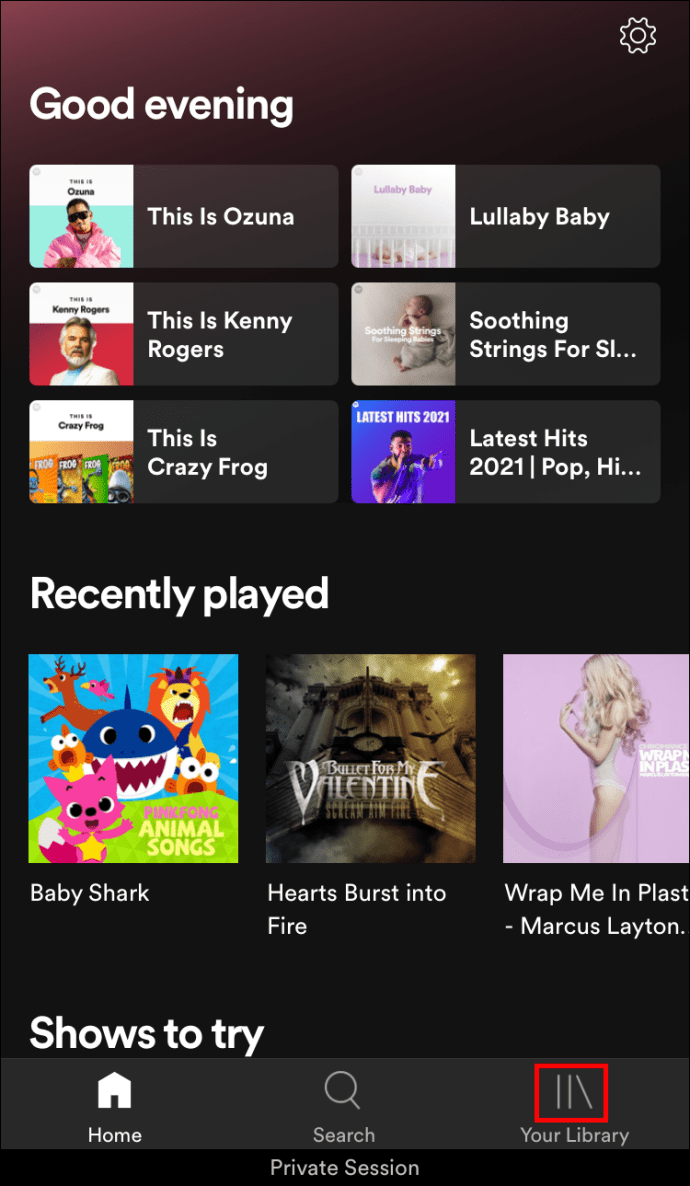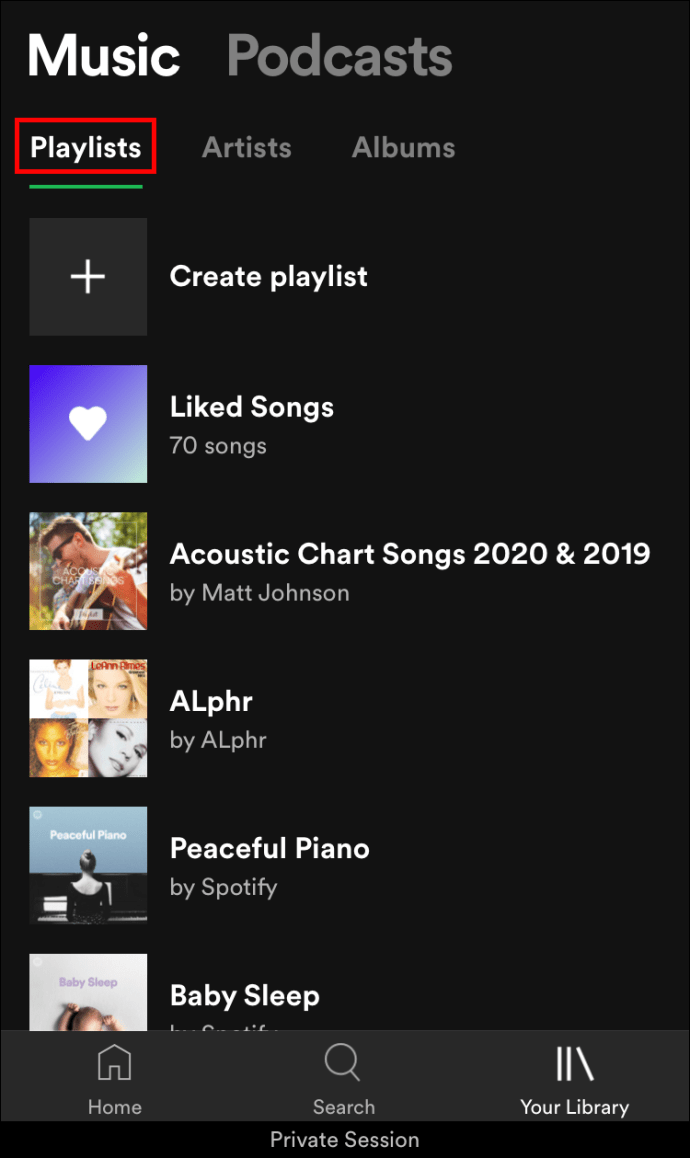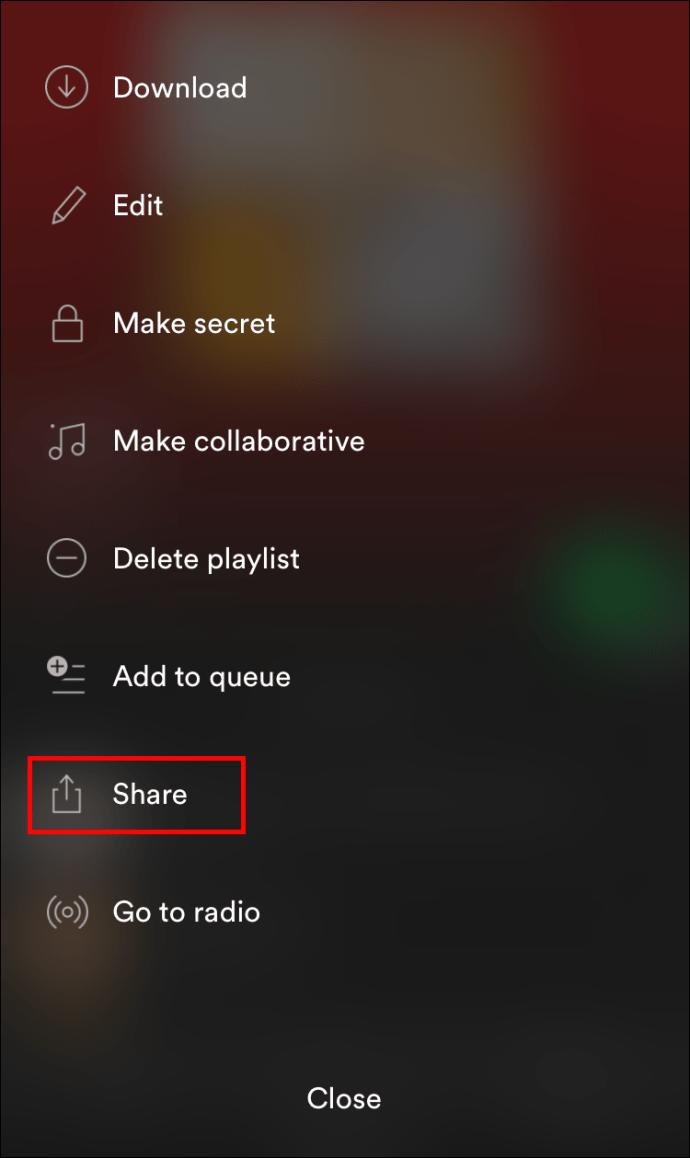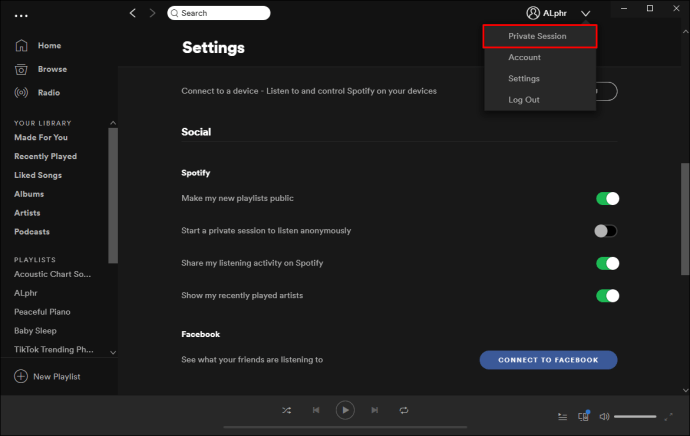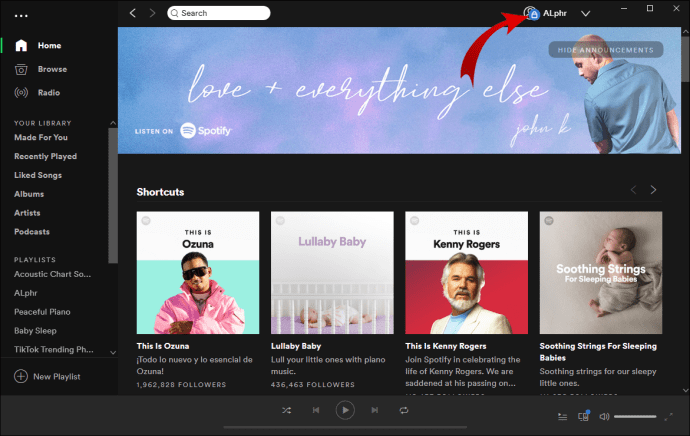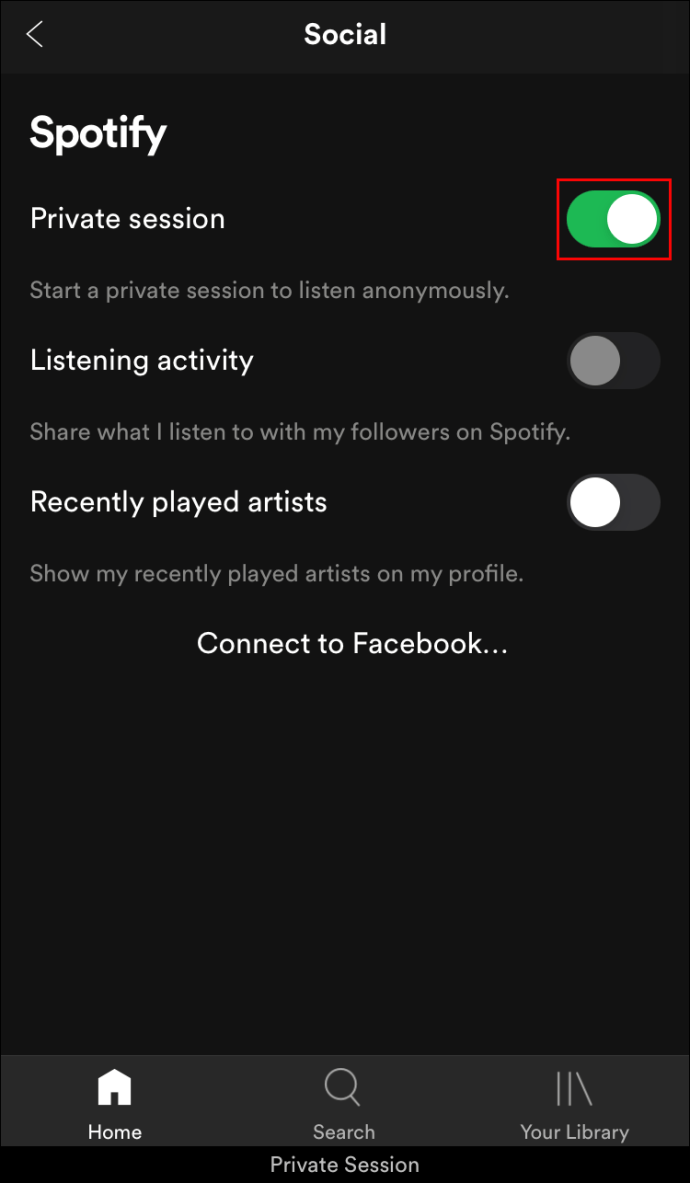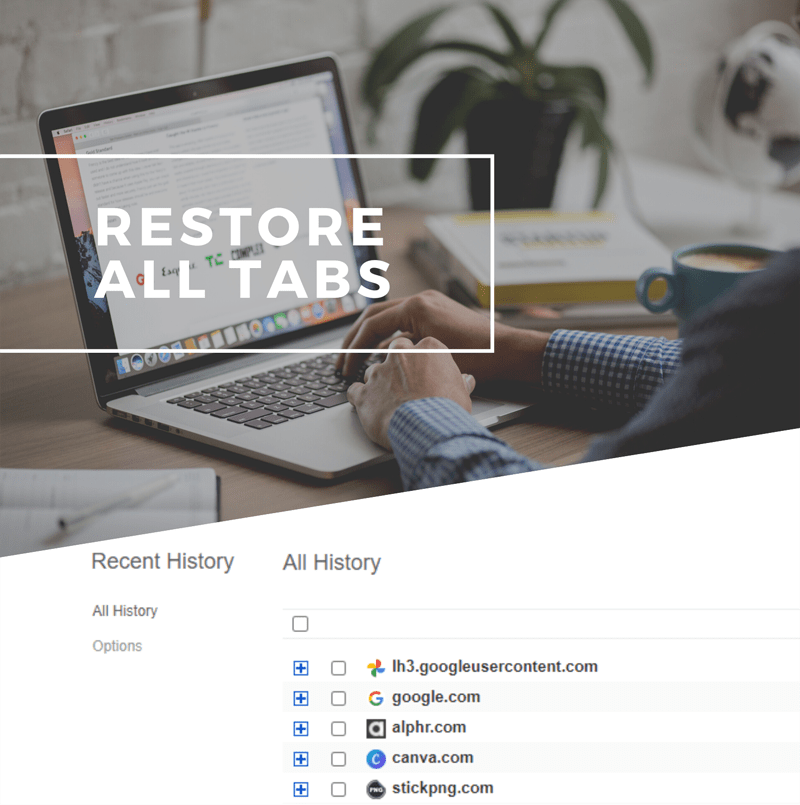Spotify에서 듣기 활동을 공유하는 방법
Spotify는 스트리밍을 통해 음악이나 기타 오디오 콘텐츠를 들을 수 있는 좋은 방법입니다. 재생 목록을 개인화하기 위해 사용할 수 있는 사용자 정의의 양은 인상적입니다. 청취의 즐거움을 위해 선택할 수 있는 다양한 음악과 결합되어 진정으로 자신만의 사운드트랙을 만드는 것과 같습니다.

Spotify에서 듣기 활동을 공유하는 방법을 알면 듣고 싶은 아티스트와 음악을 다른 사람들에게 알릴 수 있습니다. 많은 아티스트와 콘텐츠 제작자에게 이것은 무료 프로모션입니다. 친구에게는 서로의 듣기 습관을 알 수 있는 방법입니다. 이 기사에서는 Spotify에서 듣기 활동을 공유하거나 원하는 경우 끄는 방법을 보여줍니다.
Windows 및 Mac에서 Spotify 듣기 활동을 공유하는 방법
Spotify에서 듣는 음악을 공유하는 것은 간단한 과정입니다. 데스크톱 버전의 앱을 사용하는 경우 Windows PC 또는 Mac에서 수행하는 방법은 다음과 같습니다.
듣기 활동을 공개하기
- Spotify를 열고 홈 페이지로 이동합니다.

- 프로필 사진 오른쪽에 있는 아래쪽 화살표를 클릭합니다. 이것은 앱의 오른쪽 상단에 있습니다.

- 드롭다운 목록에서 설정을 클릭합니다.
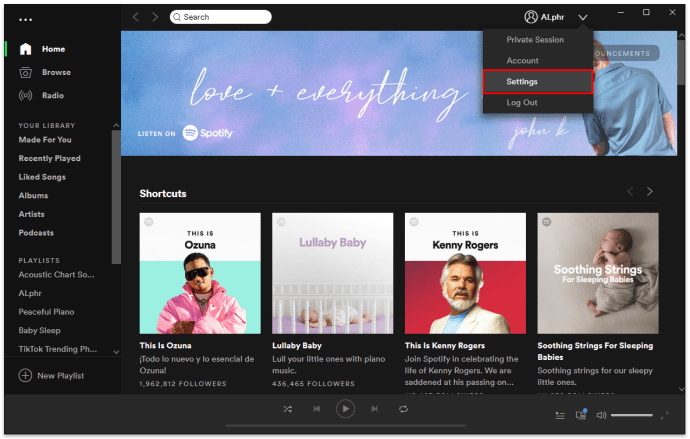
- 소셜 탭에서 'Spotify에서 내 청취 활동 공유'가 켜져 있는지 확인하십시오.
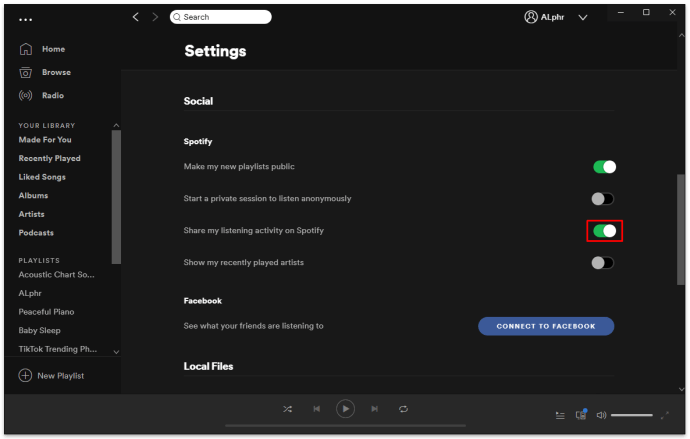
- 선택 사항은 자동으로 저장됩니다. 이제 이 창에서 다른 곳으로 이동할 수 있습니다.
재생 목록을 공개하기
- 이전에 제공된 지침에 따라 설정 페이지로 이동합니다.
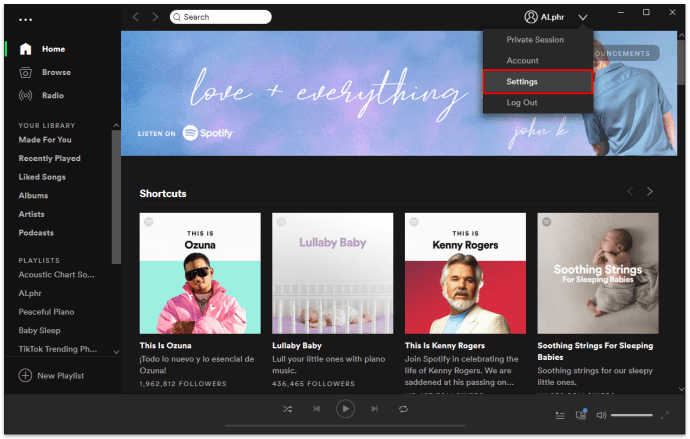
- 소셜 탭에서 '내 새 재생 목록을 공개로 설정'이 켜져 있는지 확인하십시오.
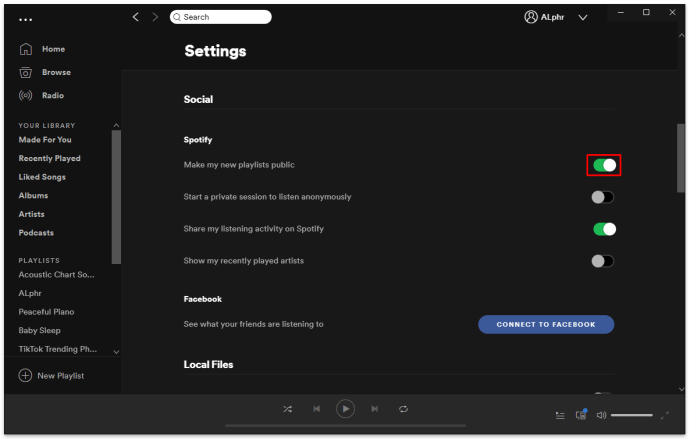
소셜 미디어를 통한 재생 목록 공유
- Spotify를 열고 홈 페이지로 이동합니다.

- 왼쪽 메뉴의 재생 목록에서 공유하려는 재생 목록 이름을 클릭합니다.

- 재생 버튼 오른쪽에 있는 점 세 개 아이콘을 클릭합니다.

- 드롭다운 메뉴에서 공유 위로 마우스를 가져갑니다.

- 재생 목록을 공유할 소셜 미디어 앱을 선택합니다.
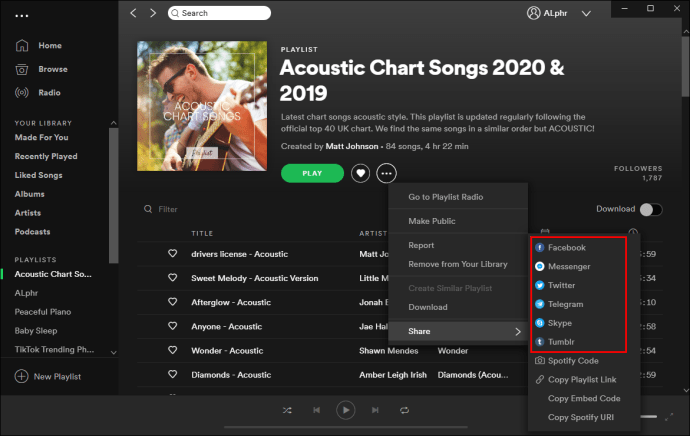
- 또는 재생 목록 URL 링크를 복사한 다음 메시지나 토론 게시판에 붙여넣을 수 있습니다. 이것은 다른 사람들을 당신의 재생목록으로 안내할 것입니다.
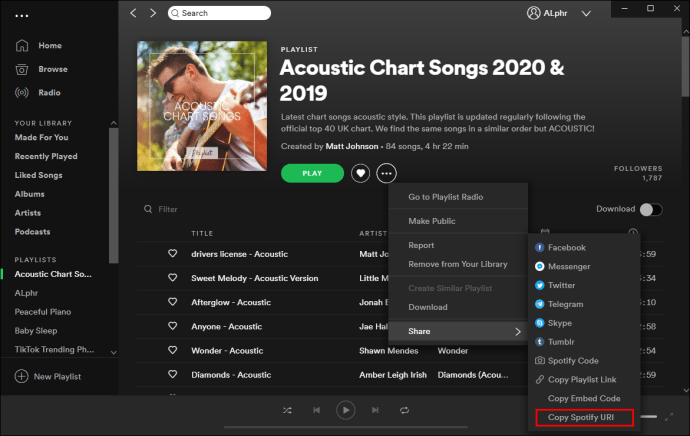
Android에서 Spotify 듣기 활동을 공유하는 방법
Spotify와 함께 Android 기기를 사용하는 경우 개인 정보 설정을 편집하는 프로세스도 간단합니다. 이렇게 하려면 다음 단계를 따르세요.
- Spotify 모바일 앱을 연 다음 홈 페이지로 이동합니다.
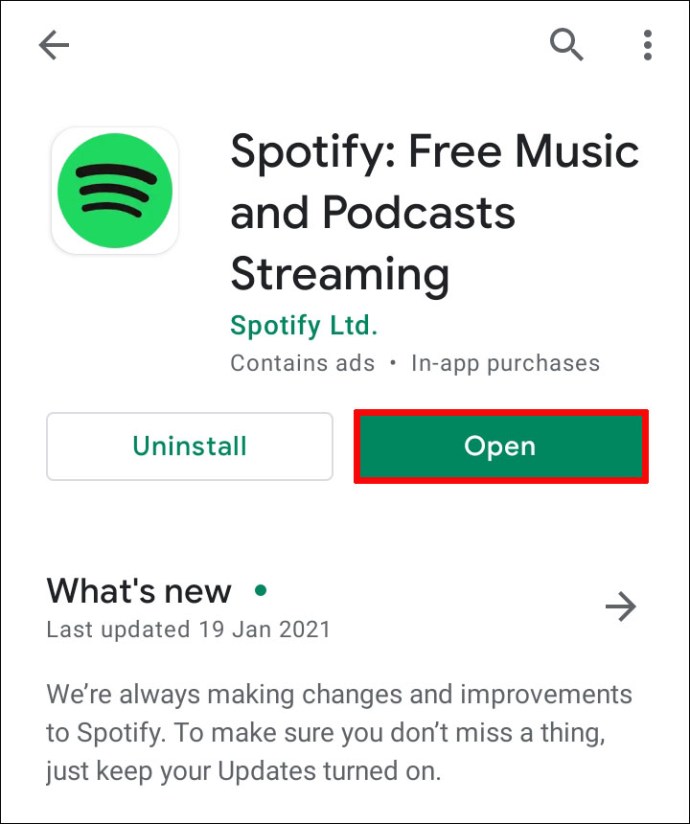
- 화면 오른쪽 상단의 톱니바퀴 아이콘을 탭합니다.
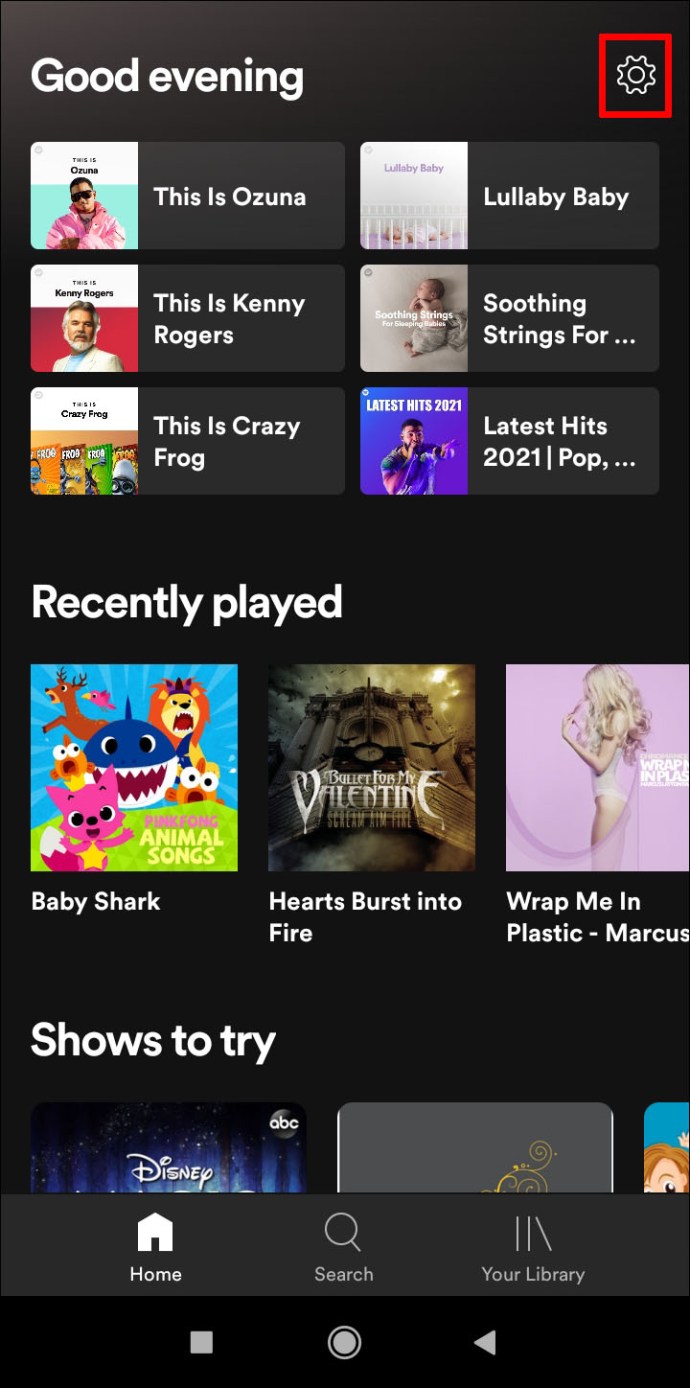
- 소셜 탭이 나올 때까지 메뉴를 아래로 스크롤합니다.
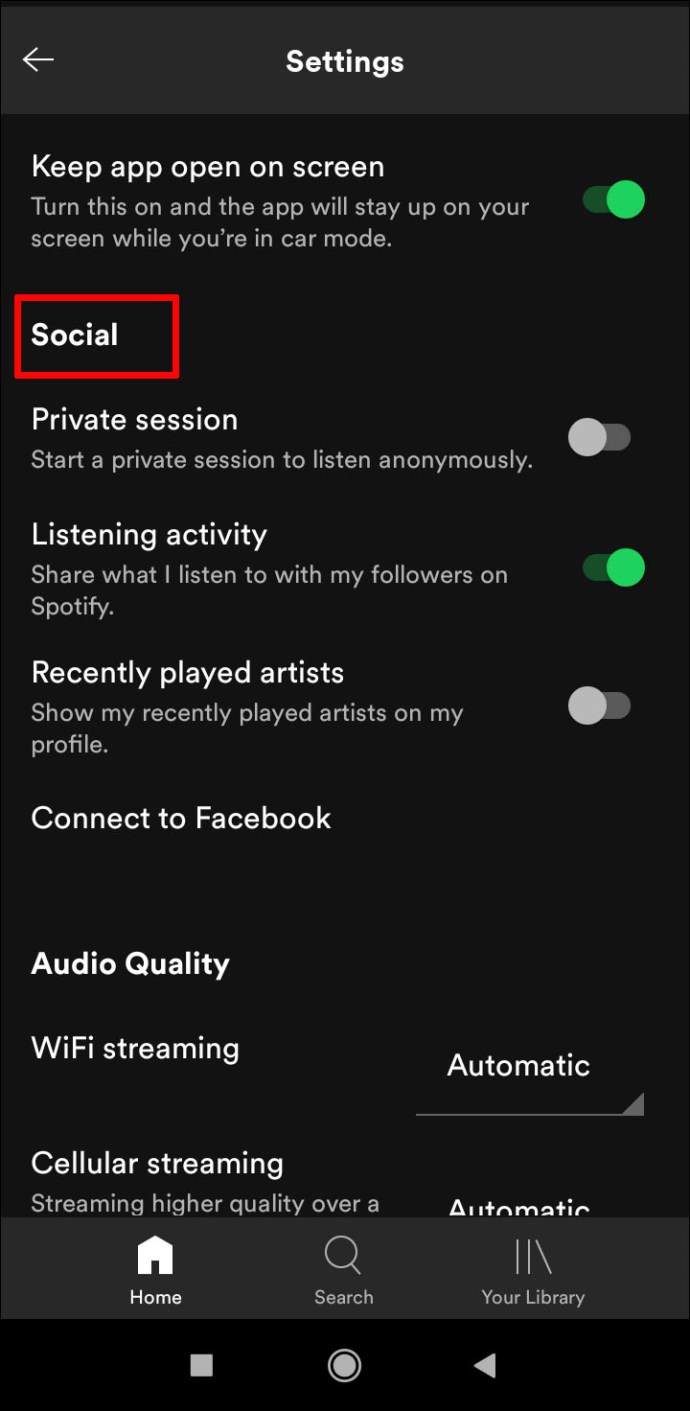
- 듣기 활동 토글이 켜져 있는지 확인합니다.

- 변경 사항은 자동으로 저장되므로 이 화면에서 벗어날 수 있습니다.
앱의 데스크톱 버전과 달리 공개 재생 목록은 모바일을 사용하여 자동으로 공유할 수 없습니다. 대신 다음을 수행하여 듣고 있는 아티스트를 공유할 수 있습니다.
- 이전에 표시된 대로 설정 메뉴를 엽니다.

- 소셜 탭까지 아래로 스크롤합니다.

- 최근 재생한 아티스트 토글이 켜져 있는지 확인합니다.
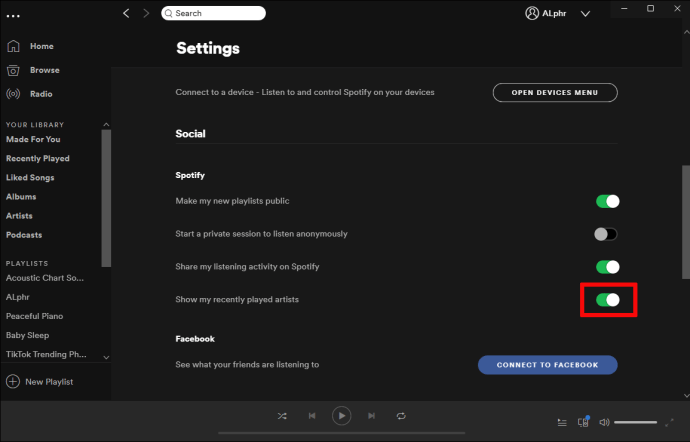
- 이 창에서 다른 곳으로 이동합니다.
모바일에서는 소셜 미디어를 통해 개별 재생 목록을 공유할 수 있습니다. 다음 단계를 따르십시오.
- Spotify 모바일을 열고 홈 페이지로 이동합니다.
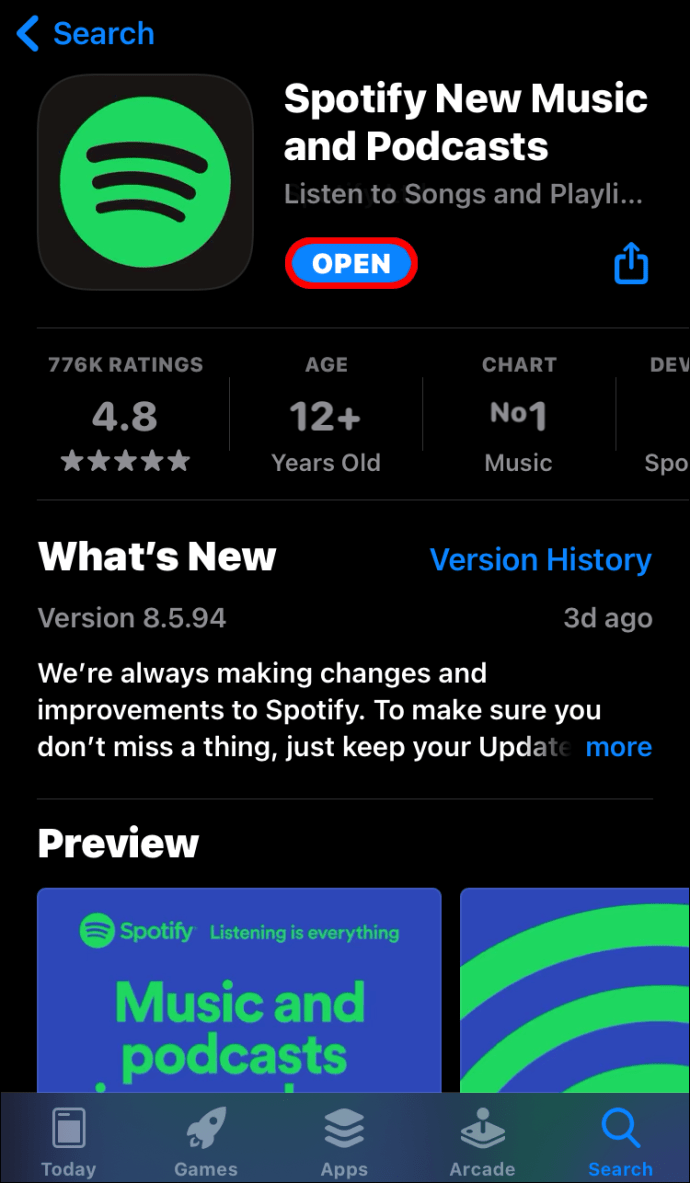
- 왼쪽 메뉴에서 내 라이브러리를 탭합니다.
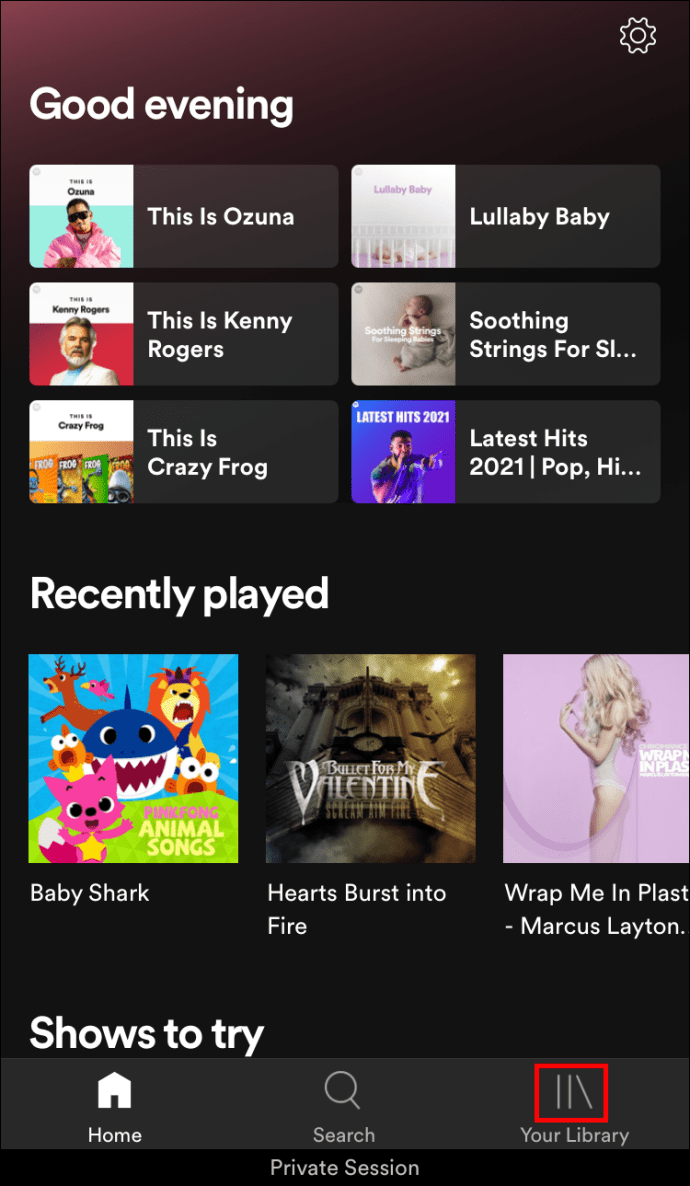
- 탭 선택에서 재생 목록을 누릅니다.
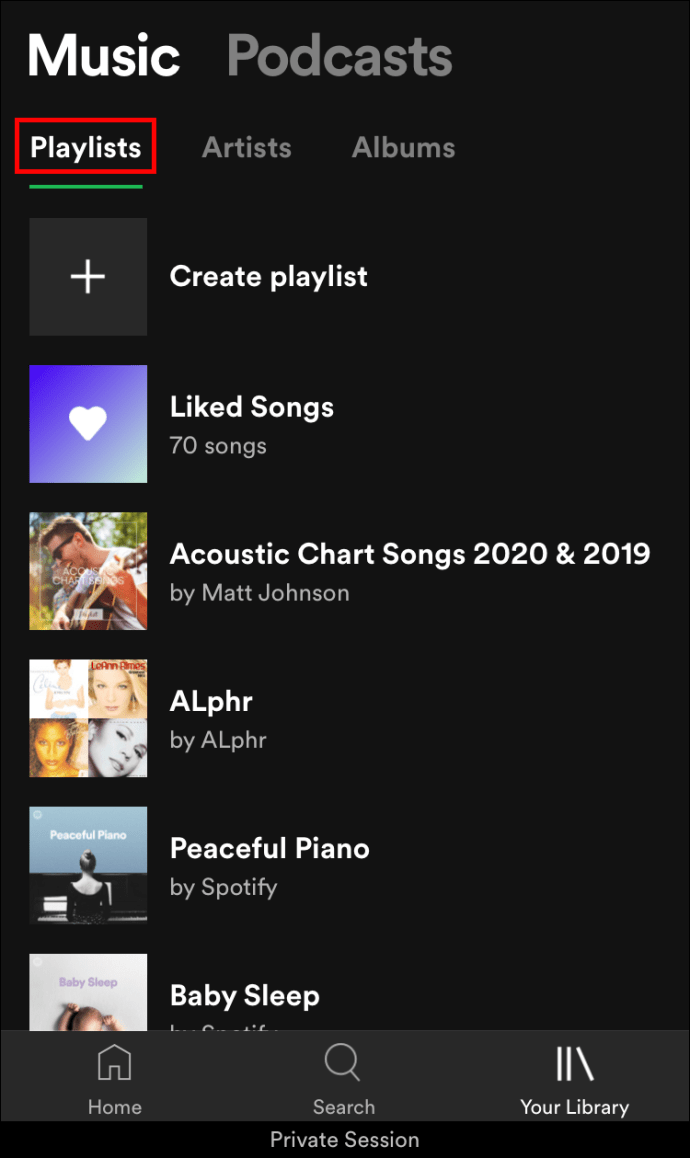
- 공유하려는 재생 목록의 이름을 탭합니다.

- 화면 오른쪽 상단에 있는 점 세 개 아이콘을 탭합니다.

- 팝업 메뉴에서 공유를 탭합니다.
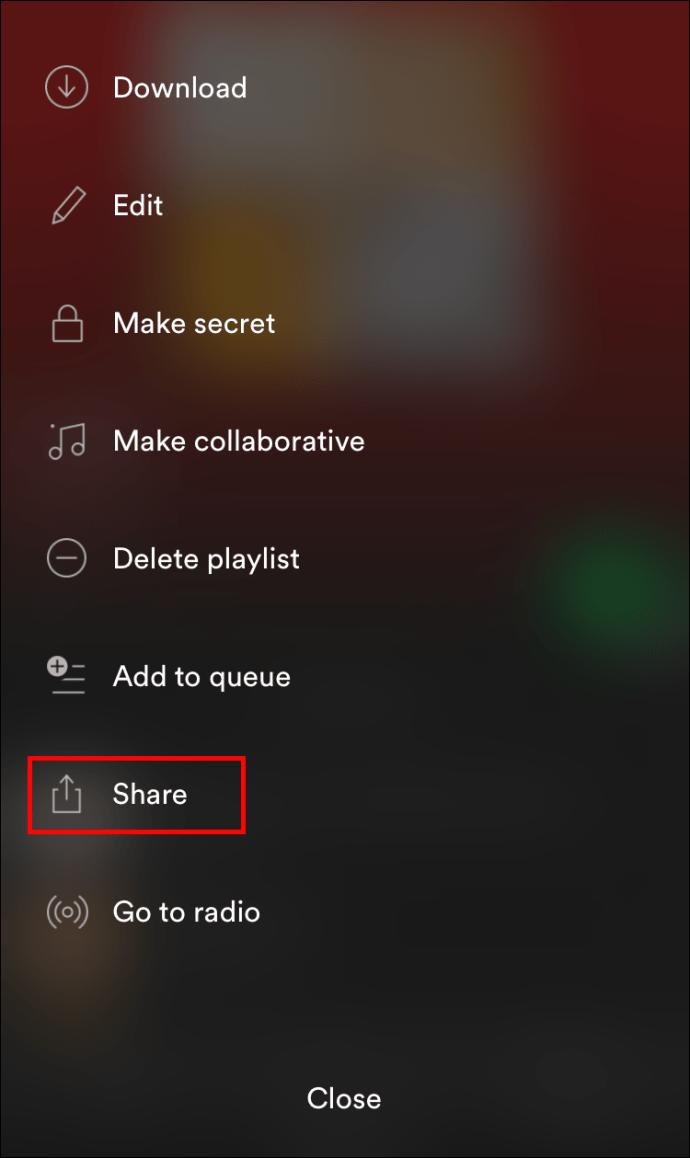
- Facebook 또는 SMS에서 재생 목록을 공유하도록 선택할 수 있습니다.

- 또는 링크를 복사하여 메시지나 토론 게시판에 붙여넣을 수 있습니다.
iPhone에서 Spotify 듣기 활동을 공유하는 방법
어떤 플랫폼을 사용하든 앱의 모바일 버전 간에는 큰 차이가 없습니다. iOS용 Spotify가 있는 경우 재생 목록 및 청취 활동을 공유하는 단계는 Android를 사용하는 경우와 동일합니다. 다른 사람들에게 당신이 듣고 있는 것을 알리고 싶다면 위의 Android 기기에 표시된 단계를 따르세요.
Chromebook에서 Spotify 듣기 활동을 공유하는 방법
Chromebook을 사용하여 Spotify를 실행하려면 두 가지 방법이 있습니다. 첫 번째는 제어가 매우 제한된 웹 앱입니다. 웹 앱에서 듣기 활동 또는 재생 목록 설정을 편집할 수 있는 방법은 없습니다. 다른 방법은 본질적으로 Android 앱인 Google Play 스토어를 사용하는 것입니다. 모바일 버전을 사용하는 경우 위에 제공된 Android 지침을 참조하여 청취 활동 설정을 수정하세요.
Spotify 듣기 활동을 끄는 방법
듣기 활동 설정은 기본적으로 비공개로 설정되어 있습니다. 켰다가 다시 끄려면 'Spotify에서 내 청취 활동 공유'를 끄면 됩니다. 데스크탑 또는 모바일을 사용하든 위에 제공된 지침을 참조하여 설정 메뉴로 이동하십시오. 거기에서. 듣기 활동 토글이 꺼져 있는지 확인하십시오. 편집한 후에는 변경 사항이 자동으로 저장되므로 메뉴에서 다른 곳으로 이동하십시오.
Spotify 재생 목록을 비공개로 만드는 방법
청취 활동과 달리 Spotify에서 생성된 모든 새 재생 목록은 기본적으로 자동으로 공개됩니다. 이 기능을 끄려면 바탕 화면의 설정 메뉴로 이동한 다음 '내 새 재생 목록을 공개로 설정' 토글을 끄십시오. 그러나 모바일을 사용하는 경우 재생 목록을 만들 수 있더라도 이 설정을 사용할 수 없습니다.
모바일 재생 목록을 만들기 전에 데스크톱을 사용하여 이 설정을 끄도록 하십시오. 그렇지 않으면 새로 만드는 모든 재생 목록이 공개 상태로 유지됩니다.
Spotify에서 비공개 듣기 세션을 만드는 방법
Spotify를 사용하는 동안 비공개 청취 세션을 시작하려면 다음 중 하나를 수행하여 해당 기능에 빠르게 액세스할 수 있습니다.
데스크탑에서
- Spotify를 열고 홈 페이지로 이동합니다.

- 프로필 사진 오른쪽에 있는 아래쪽 화살표를 클릭합니다.

- 드롭다운 메뉴에서 비공개 세션을 클릭합니다.
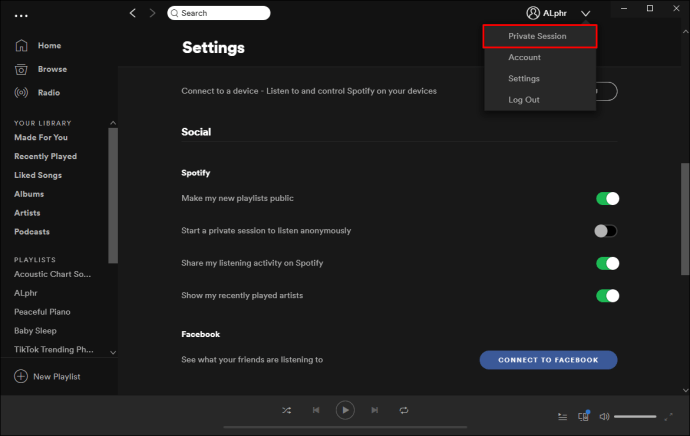
- 프로필 사진에 자물쇠 키가 표시되면 비공개 세션에 있음을 알 수 있습니다.
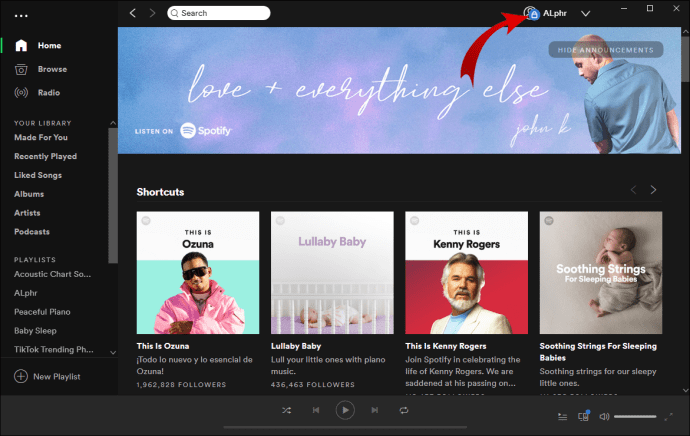
- 음악 재생을 진행합니다. 귀하의 활동은 이제 비공개입니다.
모바일
- Spotify 모바일 앱을 열고 홈 화면으로 이동합니다.
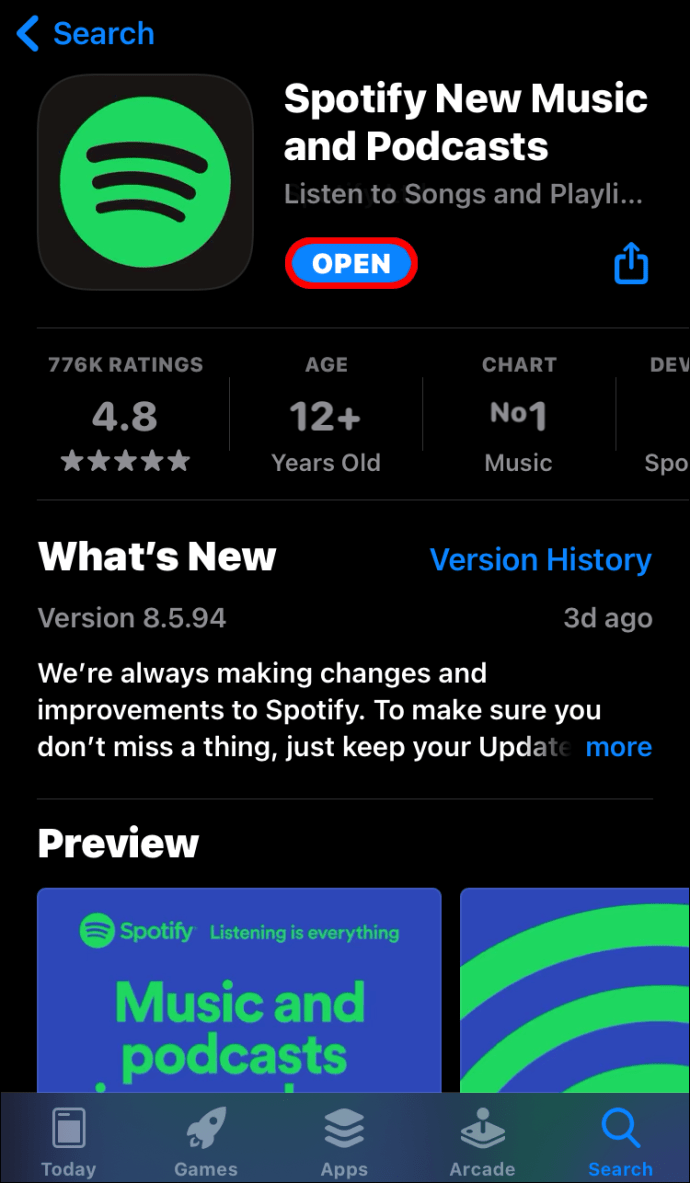
- 화면 오른쪽 상단의 톱니바퀴 아이콘을 탭합니다.

- 소셜 탭이 나올 때까지 아래로 스크롤합니다.

- 비공개 세션을 켭니다.
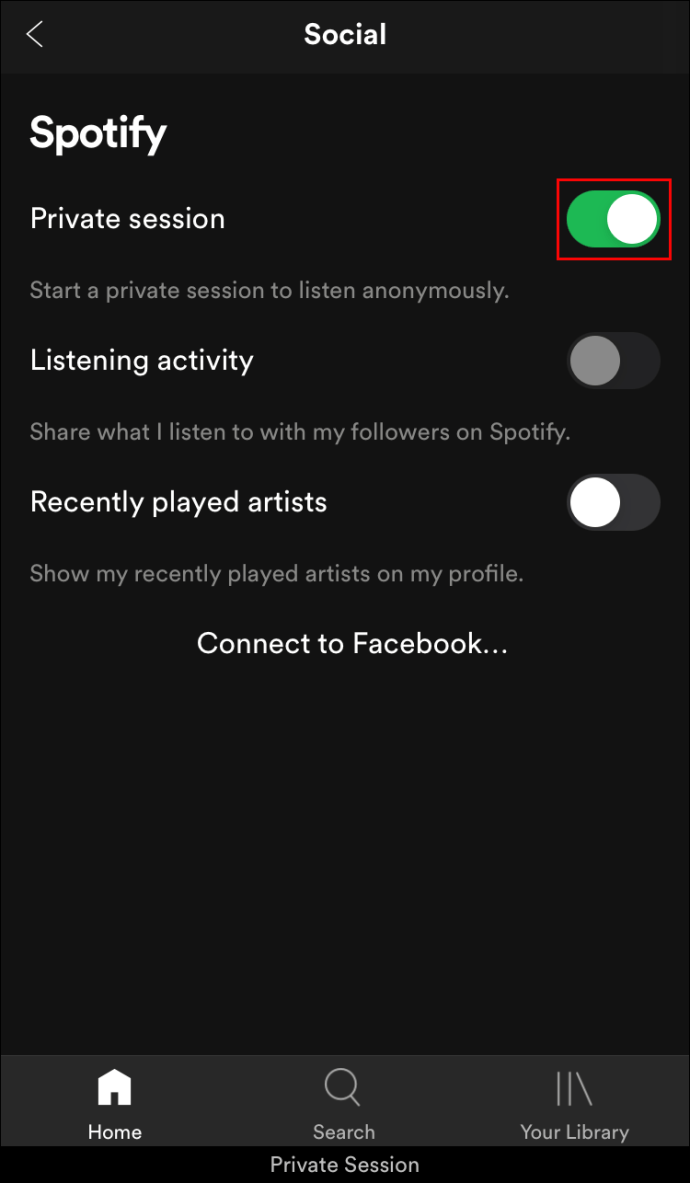
- 이 화면에서 다른 곳으로 이동합니다. 선택 사항은 자동으로 저장됩니다.
추가 FAQ
Spotify 링크를 어떻게 공유합니까?
위의 데스크톱 또는 모바일 지침에 표시된 대로 소셜 미디어를 통해 재생 목록을 공유하도록 선택하면 링크를 복사할 수 있는 옵션이 표시됩니다. 링크 복사를 선택하면 장치의 클립보드에 저장됩니다. 메시지나 소셜 미디어 게시물에 이 링크를 붙여넣으면 사람들이 재생 목록으로 연결됩니다.
또는 데스크탑을 사용하는 경우 다른 소셜 미디어 앱에 연결하고 해당 방법을 통해 링크를 공유할 수 있는 옵션이 있습니다.
Spotify 듣기 활동을 어떻게 볼 수 있습니까?
데스크탑 앱을 사용하는 경우 홈 페이지의 왼쪽 메뉴에서 최근 재생 링크를 클릭하면 방금 들은 노래가 표시됩니다. 이것은 다른 사람들이 귀하의 듣기 활동을 클릭할 때 보게 되는 것입니다. Spotify 모바일을 사용하는 경우 홈 페이지의 최근 재생 섹션에도 동일하게 표시됩니다.
Spotify 소셜 리스닝이란 무엇입니까?
Spotify Social Listening은 여러 사용자가 공유 재생 목록에 노래를 추가할 수 있는 기능입니다. 이는 음악을 들을 때 공동체적 요소를 더한다. 그러나 이 기능은 아직 모든 사용자에게 완전히 배포되지는 않았습니다. 정식 출시에 대한 다른 소식은 아직 나오지 않았지만 프리미엄 사용자가 테스트할 수 있도록 베타 버전이 출시된 것으로 알려졌습니다.
Spotify에서 활동을 숨길 수 있습니까?
예. 비공개 세션을 시작하거나 듣기 활동과 재생 목록을 비공개로 유지하도록 선택할 수 있습니다. 그렇게 하는 단계는 데스크탑과 모바일 모두에 대해 이미 위에 설명되어 있습니다. 또한 프리미엄 사용자인 경우 재생 목록을 로컬 장치에 다운로드한 다음 오프라인에서 들을 수 있는 옵션이 있습니다.
Spotify 팔로워가 당신이 듣고 있는 것을 볼 수 있습니까?
Spotify에서 개인 정보 설정을 수정하지 않은 경우 기본적으로 재생 목록은 자동으로 공개됩니다. 당신이 가지고 있는 모든 팔로워가 이것을 볼 수 있습니다. 듣기 활동을 공개로 설정하면 최근에 들었던 노래도 볼 수 있습니다.
Spotify가 공유하는 것을 어떻게 막을 수 있습니까?
기본적으로 새 재생 목록만 공개로 설정됩니다. 아무것도 공유하지 않으면 Spotify가 자동으로 공유하지 않습니다. 내가 듣고 있는 것을 다른 사람들이 알지 못하게 하려면 가장 간단한 방법은 공유를 끄거나 프리미엄 다운로드 옵션을 사용하여 오프라인으로 음악을 듣는 것입니다.
음악 공유
Spotify는 이동 중에도 음악을 듣는 가장 인기 있는 방법 중 하나입니다. Spotify에서 듣기 활동을 공유하는 방법을 아는 것은 다른 사람들에게 내가 좋아하는 음악을 알릴 수 있는 좋은 방법입니다. 친구와 팔로워 간에 음악을 공유하면 좋아할 수 있는 다른 아티스트를 찾는 데 도움이 됩니다.
Spotify에서 듣기 활동을 공유하는 다른 방법을 알고 있습니까? 아래 의견 섹션에 귀하의 생각을 알려주십시오.